當前位置:首頁 > 幫助中心 > U盤啟動盤制作教程?U盤pe啟動盤制作重裝系統(tǒng)
U盤啟動盤制作教程?U盤pe啟動盤制作重裝系統(tǒng)
U盤啟動盤制作教程?確實,現(xiàn)在重裝系統(tǒng)不再需要光盤,只需一個U盤就能搞定,但前提是你得先把這個U盤“變身”成啟動盤。而想讓U盤具備引導功能,必須通過專業(yè)工具進行制作,比如“大白菜”工具可以幫助你把winpe文件寫入U盤,并配置好啟動項。下面就來學習U盤pe啟動盤制作重裝系統(tǒng)。
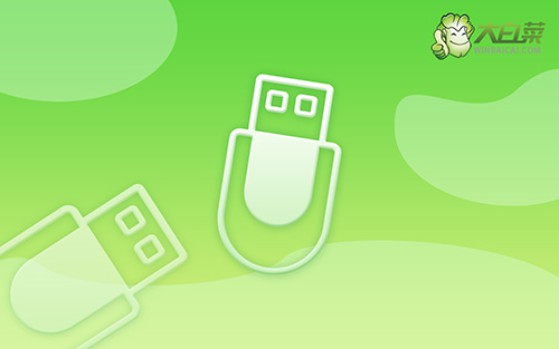
一、電腦重裝系統(tǒng)u盤
系統(tǒng)版本: Windows 10專業(yè)版
安裝工具:大白菜u盤啟動盤制作工具(點擊紅字下載)
二、電腦重裝系統(tǒng)準備
1、備份數(shù)據(jù)時,請務必記得將C盤的桌面文件備份至其他盤,以免在格式化時丟失。
2、為了避免在系統(tǒng)重裝后出現(xiàn)缺失部分驅(qū)動的情況,請?zhí)崆皽蕚浜盟璧碾娔X驅(qū)動程序。
3、需要系統(tǒng)鏡像,可以前往“msdn我告訴你”網(wǎng)站下載。該網(wǎng)站提供各種Windows系統(tǒng)版本,來源可靠,你可以放心使用。
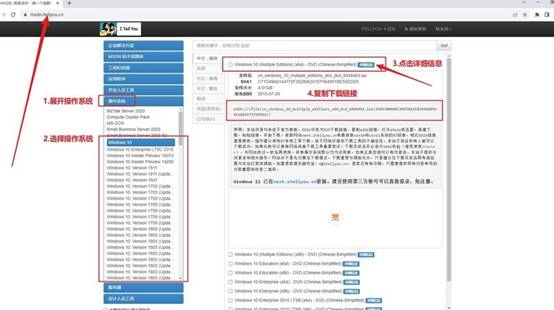
三、電腦重裝系統(tǒng)步驟
第一步:準備制作U盤
1、打開瀏覽器,前往大白菜官網(wǎng)winbaicai,下載所需的U盤啟動盤制作工具并解壓。
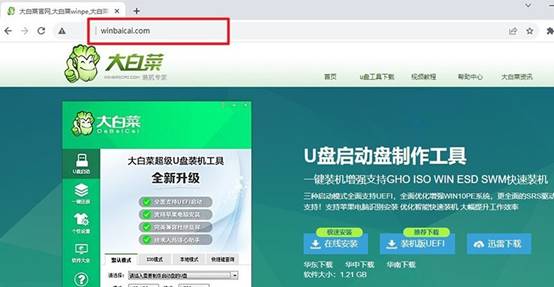
2、運行大白菜u盤制作工具,點擊“一鍵制作成USB啟動盤”,等待制作完成。
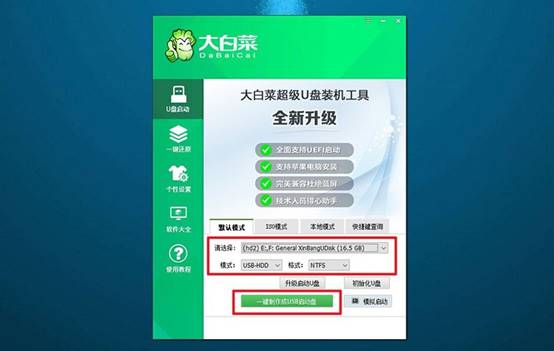
第二步:準備啟動U盤
1、查詢對應電腦品牌的u盤啟動快捷鍵,跳轉(zhuǎn)查詢或者看圖查詢。
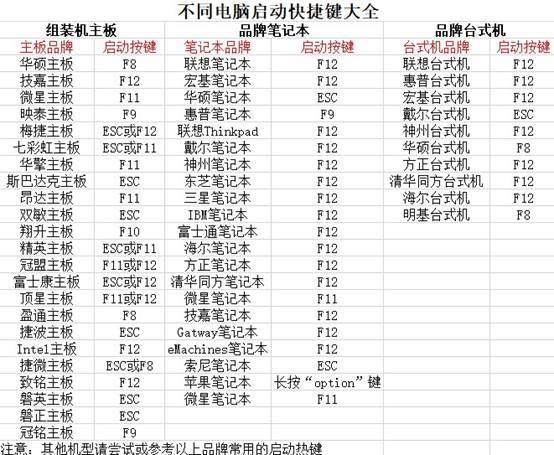
2、將制作好的U盤啟動盤插入電腦,重新啟動電腦并按下相應的U盤啟動快捷鍵。
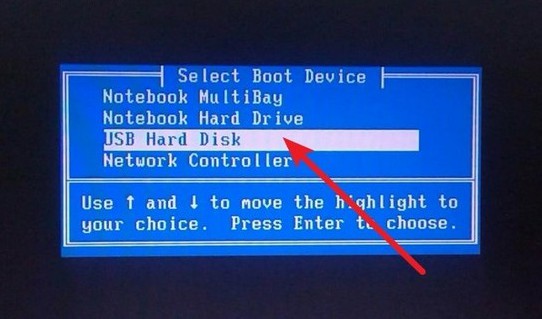
3、進入大白菜主菜單,選擇【1】啟動Win10X64PE,按下回車鍵。
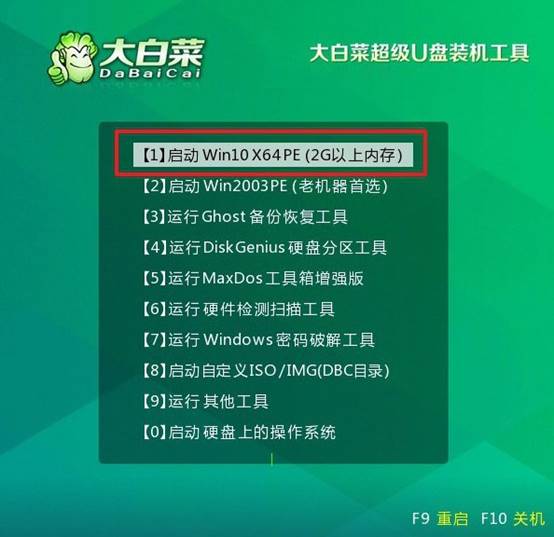
第三步:準備U盤重裝系統(tǒng)
1、打開大白菜裝機軟件,將系統(tǒng)鏡像安裝到C盤,點擊執(zhí)行。
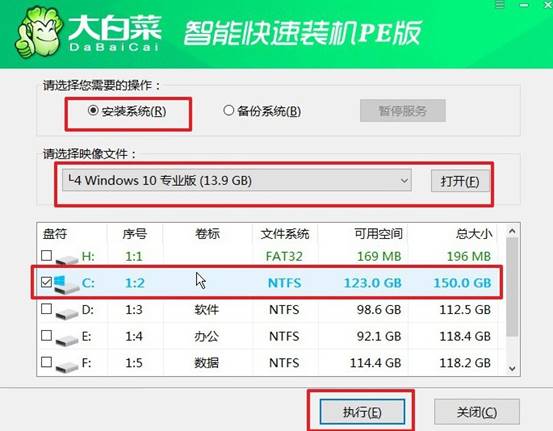
2、在彈出的還原窗口中選擇默認選項,點擊“是”,讓軟件自動執(zhí)行操作。
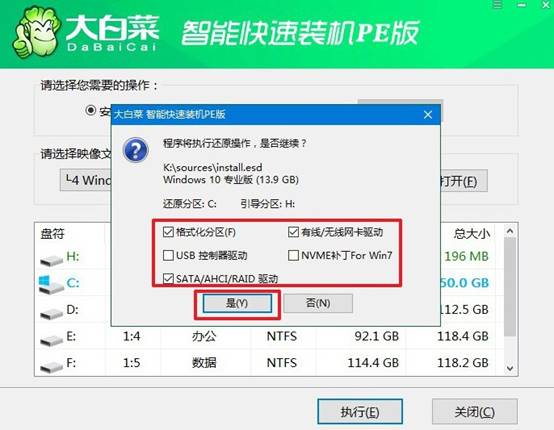
3、在Windows安裝部署界面,勾選“重啟”選項,電腦會自動重啟。
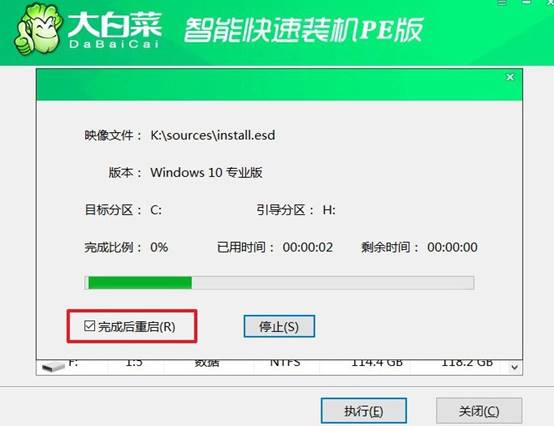
4、電腦將會多次重啟,第一次重啟后拔出U盤,耐心等待Windows系統(tǒng)安裝完成。

現(xiàn)在,你知道U盤pe啟動盤制作重裝系統(tǒng)怎么操作了吧。整個過程并不復雜,只要你下載好制作工具,插上U盤后按提示選擇系統(tǒng)版本、PE模式等內(nèi)容,一鍵點擊即可開始制作。對初學者來說,掌握這一制作步驟是邁向系統(tǒng)重裝的第一步。

